
Deze tutorial is auteursrechtelijk beschermd door Luisa, alle rechten voorbehouden.
Elke verspreiding, zonder voorafgaande schriftelijke toestemming is geheel verboden.
Elke gelijkenis met een andere tutorial is puur toeval.
Deze tutorial is geschreven in Corel X, maar is makkelijk te maken in andere versies.
Ik heb de les gemaakt in PSP X3 op 12-04-2011.
Ik heb de persoonlijke toestemming van Luisa om haar lessen te vertalen uit het Spaans.
Wil je deze vertaling linken, dan moet je Luisa daarvoor persoonlijk toestemming om vragen !!!
Ik ben alleen maar de vertaler, de auteursrechten liggen volledig bij Luisa.
Gracias Luisa, Puedo traducir tus tutoriales.
Besos Claudia.
De uitwerking van deze tutorial vereist een goede kennis van PSP en zijn tools.
In deze tutorial gebruiken we de tubes van : anna.br en CamilaDesigns.
Het masker is gemaakt door
Sigrid.
(de tubes van Anna worden gedeeld op de volgende groepen :
PSPResistiré - Fantasiadicolori -
Heaven & Hell Tubers - 4 Seasons-Shares)
De gebruikte filters zijn de volgende :
De Materialen kun je hier downloaden :
Klik op de banner van Luisa om naar de originele les te gaan :
Zet de Selecties in de map : Corel_012 van PSPX3.
Het masker openen we in PSP zelf ;0)
Zet je Voorgrondkleur op deze kleur : #AAAAAA 
En je Achtergrond op deze kleur : #6D6D6D 

1. Open een Nieuwe Afbeelding van 700 x 550 px, transparant.
2. Zet in je Kleurenpallet de Voorgrondkleur op Verloop met
de volgende instellingen :
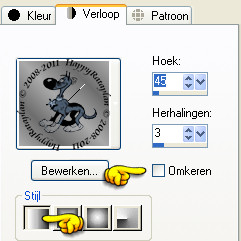
Vul nu jou afbeelding met dit Verloop.
Aanpassen - Vervaging - Gaussiaanse Vervaging :
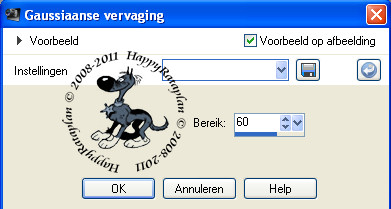
3. Lagen - Nieuwe Rasterlaag.
Selecties - Alles Selecteren.
Open het Plaatje : FC_PaintedPaper4.
Bewerken - Kopiëren en je mag het plaatje weer sluiten.
Bewerken - Plakken in Selectie.
Selecties - Niets Selecteren.
Ga naar je Lagenpallet en zet daar de Mengmodus van deze
laag op : Zacht Licht.
4.Open het accent : melgendesign_flowerishing_04.
Bewerken - Kopiëren en je mag het weer sluiten.
Bewerken - Plakken als Nieuwe Laag.
Effecten - Afbeeldingseffecten - Verschuiving :
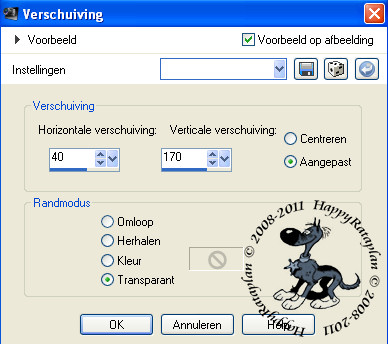
5. Lagen - NIeuwe Rasterlaag.
Vul deze laag met je Voorgrondkleur : #AAAAAA.
Open het masker : maske048_sigrid in PSP en minimaliseer het.
Terug naar je werkje.
Lagen - Nieuwe Maskerlaag - Uit Afbeelding :
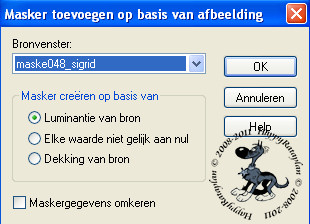
Lagen - Samenvoegen - Groep Samenvoegen.
Ga naar je Lagenpallet en zet daar de Mengmodus
van deze laag op : Hard Licht.
Effecten - 3D Effecten - Slagschaduw :
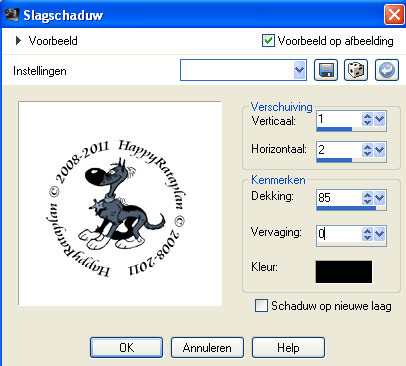
Effecten - Randeffecten - Accentueren.
Effecten - Insteekfilters - FM Tile Tools - Blend Emboss
met de standaard instellingen :
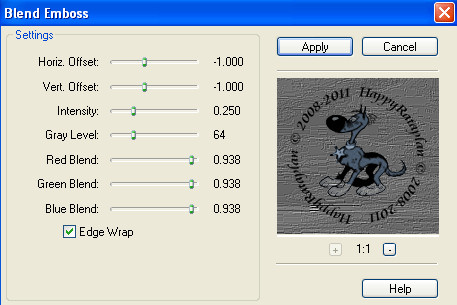
Je mag het masker nu sluiten, die heb je niet meer nodig.
6. Lagen - Nieuwe Rasterlaag.
Selecties - Selectie laden / opslaan - Selectie laden vanaf schijf
en zoek naar de Selectie : MarilisInTheGarden
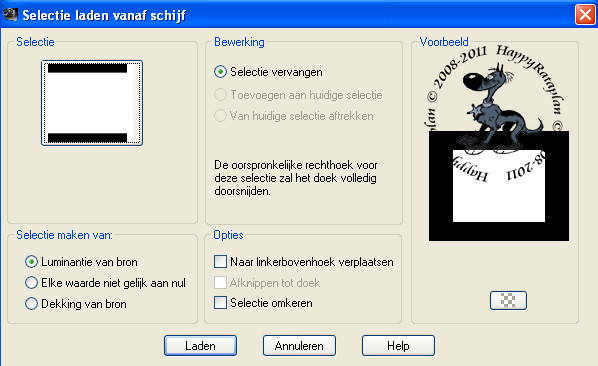
Open het misted plaatje : tsgina001672.
Bewerken - Kopiëren en sluit het plaatje maar weer.
Bewerken - Plakken in Selectie.
Ga naar je Lagenpallet en zet de Mengmodus van deze laag
op : Luminantie (oud) en de Laagdekking op : 30%.
Effecten - Insteekfilters - FM Tile Tools - Blend Emboss :
met de standaard instellingen.
Selecties - Niets Selecteren.
7. Open het element : ade-cubia-beads1-des.
Bewerken - Kopiëren en sluit het element.
Bewerken - Plakken als Nieuwe Laag.
Effecten - Afbeeldingseffecten - Verschuiving :
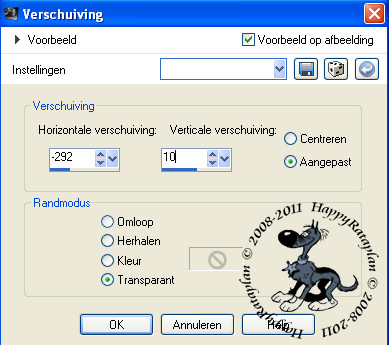
Effecten - 3D Effecten - Slagschaduw :
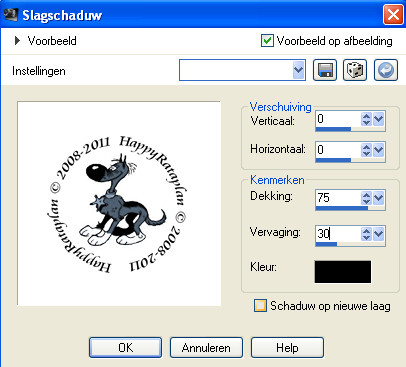
Lagen - Dupliceren.
Afbeelding - Spiegelen.
8. Open het element : Chainlink&Pearls.
Bewerken - Kopiëren - Sluit het element.
Bewerken - Plakken als Nieuwe Laag.
Afbeelding - Formaat Wijzigen met : 80%, formaat van alle lagen
wijzigen NIET aangevinkt.
Aanpassen - Scherpte - Verscherpen.
Effecten - Afbeeldingseffecten - Verschuiving :
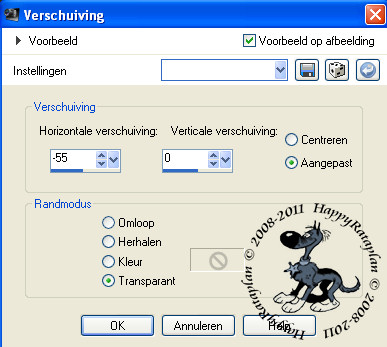
Effecten - 3D Effecten - Slagschaduw :
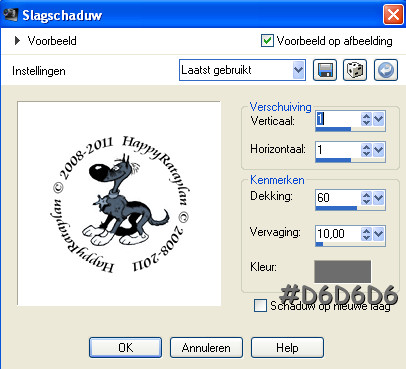
(Opgelet : De kleurcode staat verkeerd op de printscreen ;0)
Dit moet zijn : #6D6D6D)
9. Open de tube : CamilaDesigns_SP_021.
Bewerken - Kopiëren - Sluit de tube.
Bewerken - Plakken als Nieuwe Laag.
Afbeelding - Formaat wijzigen met : 70%, formaat van alle
lagen wijzigen NIET aangevinkt.
Effecten - Afbeeldingseffecten - Verschuiving :
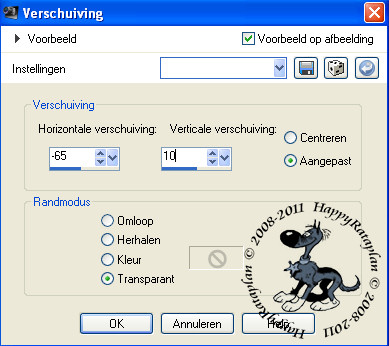
Effecten - Randeffecten - Accentueren.
Ga naar je Lagenpallet en zet daar de Mengmodus van
deze laag op : Zacht Licht en de Laagdekking op : 50%.
Lagen - Dupliceren.
Ga terug naar je Lagenpallet en zet de Mengmodus van de
gedupliceerde laag op : Luminantie (oud).
10. Open de tube : aircm~GywnWahlman_HowToAttractBirds01_AS.
Bewerken - Kopiëren - Sluit de tube.
Bewerken - Plakken als Nieuwe Laag.
Afbeelding - Formaat Wijzigen met : 80%, formaat van alle lagen
wijzigen NIET aangevinkt.
Effecten - Afbeeldingseffecten - Verschuiving :
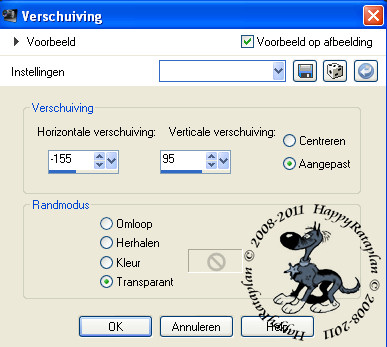
Effecten - 3D Effecten - Slagschaduw :
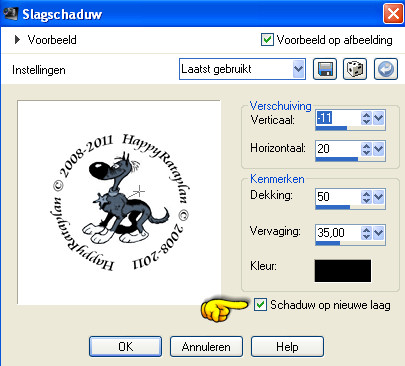
Aanpassen - Scherpte - Verscherpen (doe dit 2 x).
Ga naar je Lagenpallet en zet de Laagdekking van
deze laag op : 75%
11. Open de tube : anna.br_mulher_14-04-10_.
Activeer de laag : Tube 2 (die met de stoel erop).
Bewerken - Kopiëren - Sluit de tube zonder de wijzigingen op
te slaan.
Bewerken - Plakken als Nieuwe Laag.
Afbeelding - Formaat wijzigen met : 60%, formaat van alle lagen
wijzigen NIET aangevinkt.
Aanpassen - Scherpte - Verscherpen.
Effecten - Afbeeldingseffecten - Verschuiving :
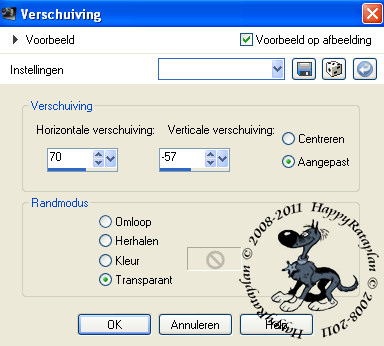
Effecten - 3D Effecten - Slagschaduw :
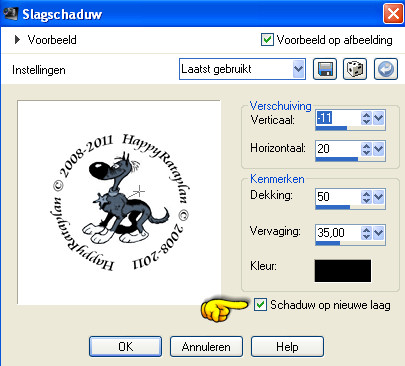
Ga naar je Lagenpallet en activeer daar de laag met de
afzonderlijke slagshaduw.
Aanpassen - Vervagen - Gaussiaanse Vervaging :
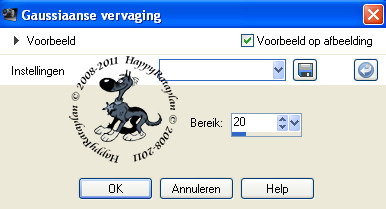
Ga naar je Lagenpallet en activeer de laag met de vrouw (= bovenste laag).
Lagen - Samenvoegen - Omlaag Samenvoegen.
12. Open de tube : Image4OpalOppulence_LR.
Bewerken - Kopiëren - Sluit de tube.
Bewerken - Plakken als Nieuwe Laag.
Afbeelding - Formaat wijzigen met : 70%, formaat van alle lagen
wijzigen NIET aangevinkt.
Aanpassen - Scherpte - Verscherpen.
Effecten - Afbeeldingseffecten - Verschuiving :
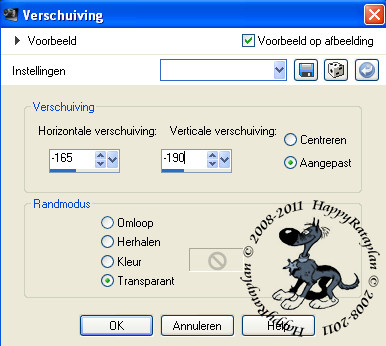
Effecten - 3D Effecten - Slagschaduw :
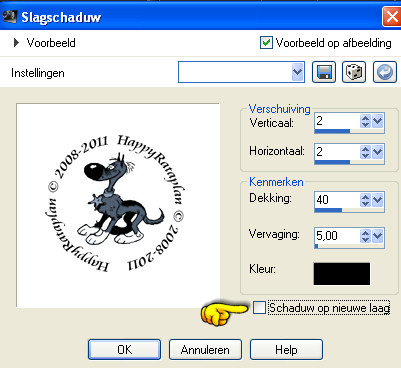
Ga naar je Lagenpallet en zet de Mengmodus van deze laag
op : Luminantie.
13. Open element : Diamond Flower.
Bewerken - Kopiëren - Sluit het element.
Bewerken - Plakken als Nieuwe Laag.
Effecten - Afbeeldingseffecten - Verschuiving :
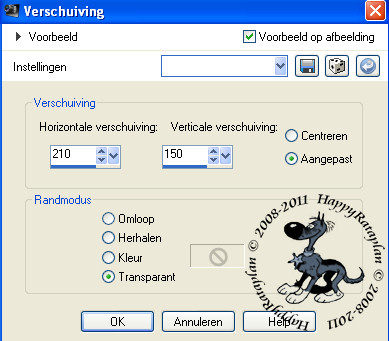
Effecten - 3D Effecten - Slagschaduw :
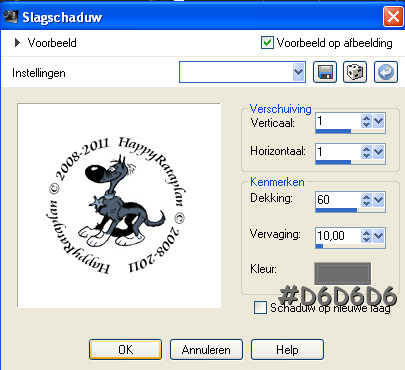
(Opgelet : De kleurcode staat verkeerd op de printscreen ;0)
Dit moet zijn : #6D6D6D)
14. Venster - Dupliceren.
Sla dit duplicaat op als psp-image bestand voor als je
later nog veranderingen aan wilt brengen.
Het gedupliceerde werkje mag je nu terug sluiten, die heb je niet meer nodig.
Afbeelding - Randen Toevoegen : 4 px met deze kleur : #6D6D6D.
15. Selecties - Alles Selecteren.
Afbeelding - Randen Toevoegen : 4 px met de witte kleur : #FFFFFF.
Selecties - Omkeren.
Open het patroontje : silverbeads en minimaliseer het.
Ga naar je Kleurenpallet en zet daar je Voorgrondkleur op Patroon en
zoek het patroonje op met deze instellingen :
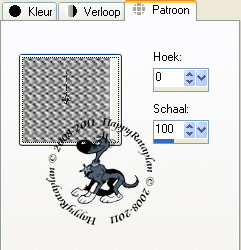
Vul de geselecteerde rand met het patroon.
Selecties - Niets Selecteren.
16. Afbeelding - Randen Toevoegen : 4 px met deze kleur : #6D6D6D.
Selecties - Alles Selecteren.
17. Afbeelding - Randen Toevoegen : 4 px met de witte kleur : #FFFFFF.
Selecties - Omkeren.
Vul je geselecteerde rand met het patroon.
Selecties - Niets Selecteren.
18. Selecties - Alles Selecteren.
Afbeelding - Randen Toevoegen : 30 px met deze kleur : #404040 
Selecties - Omkeren.
Lagen - Nieuwe Rasterlaag.
Vul de geselecteerde rand met het patroon.
Ga naar je Lagenpallet en zet de Mengmodus van deze
laag op : Luminantie en de Laagdekking op : 63%.
19. Selecties - Omkeren.
Effecten - 3D Effecten - Slagschaduw :
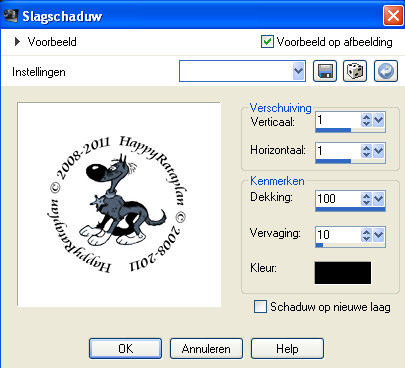
Herhaal nogmaals de slagschaduw maar zet nu
Horizontaal en Verticaal op : -1.
Selecties - Omkeren.
20. Effecten - Insteekfilters - Funhouse - Maelström :
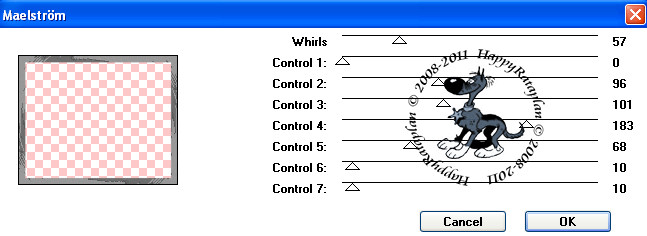
Effecten - 3D Effecten - Afschuining binnen :
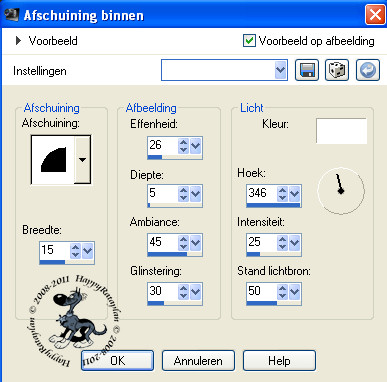
Selecties - Niets Selecteren.
21. Afbeelding - Randen Toevoegen : 4 px met deze kleur : #6D6D6D.
Selecties - Alles Selecteren.
22. Afbeelding - Randen Toevoegen : 4 px met de witte kleur : #FFFFFF.
Selecties - Omkeren.
Vul je geselecteerde rand met het patroon.
Selecties - Niets Selecteren.
23. Afbeelding - Randen Toevoegen : 4 px met deze kleur : #6D6D6D.
Selecties - Alles Selecteren.
24. Afbeelding - Randen Toevoegen : 4 px met de witte kleur : #FFFFFF.
Selecties - Omkeren.
Vul je geselecteerde rand met het patroon.
Selecties - Niets Selecteren.
25. Open de corner : jb_corners13.
Bewerken - Kopiëren - Sluit de corner.
Bewerken - Plakken als Nieuwe Laag.
Aanpassen - Scherpte - Verscherpen.
26. Lagen - Nieuwe Rasterlaag en zet hierop je watermerk.
Bestand - Opslaan als - JPG bestand met een compressiewaarde
van 20 :
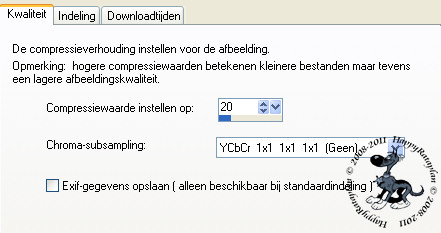
En deze mooie les van Luisa is alweer klaar ;0)
Alle lessen van Luisa staan geregistreerd bij TWI.
